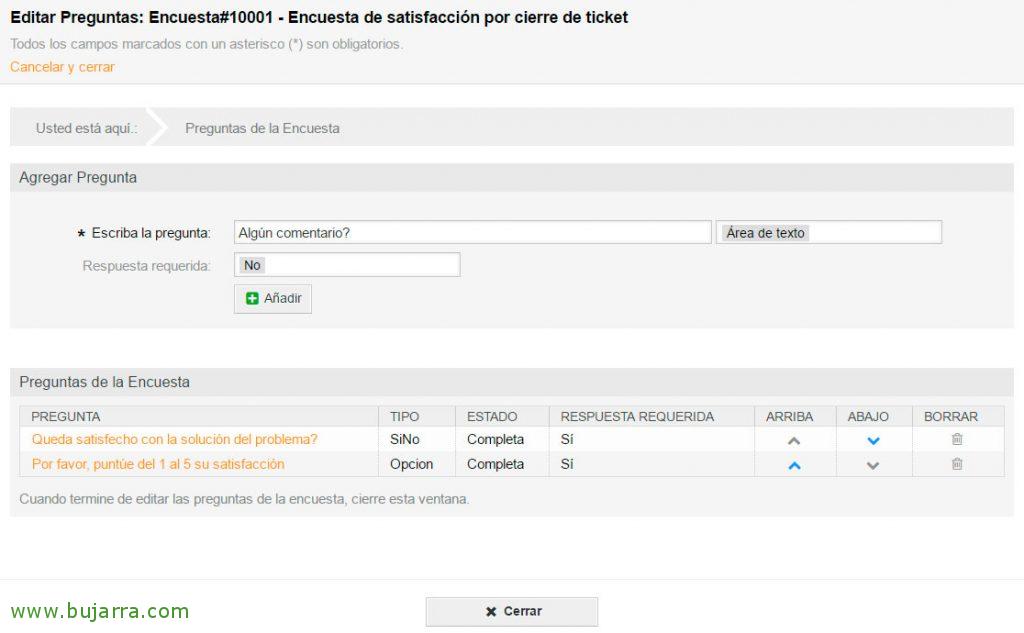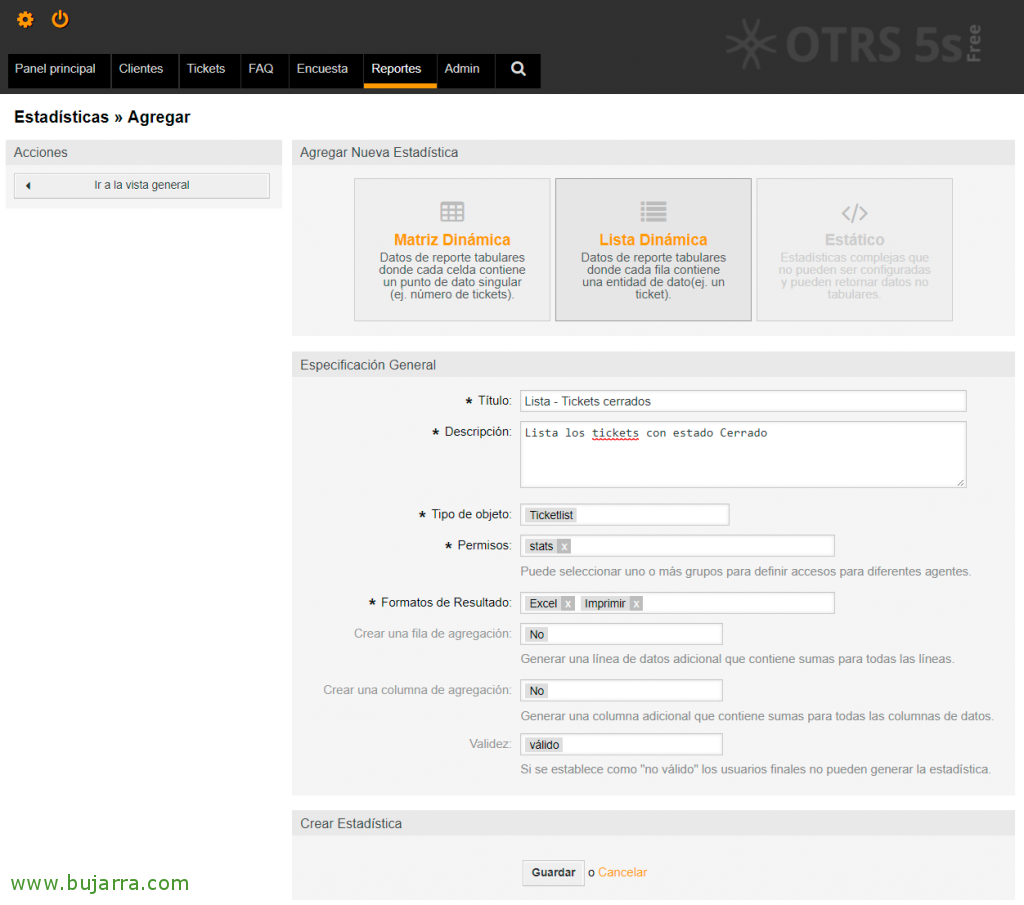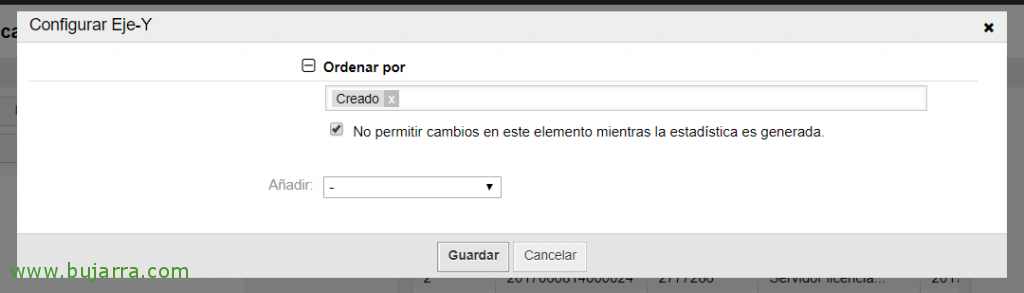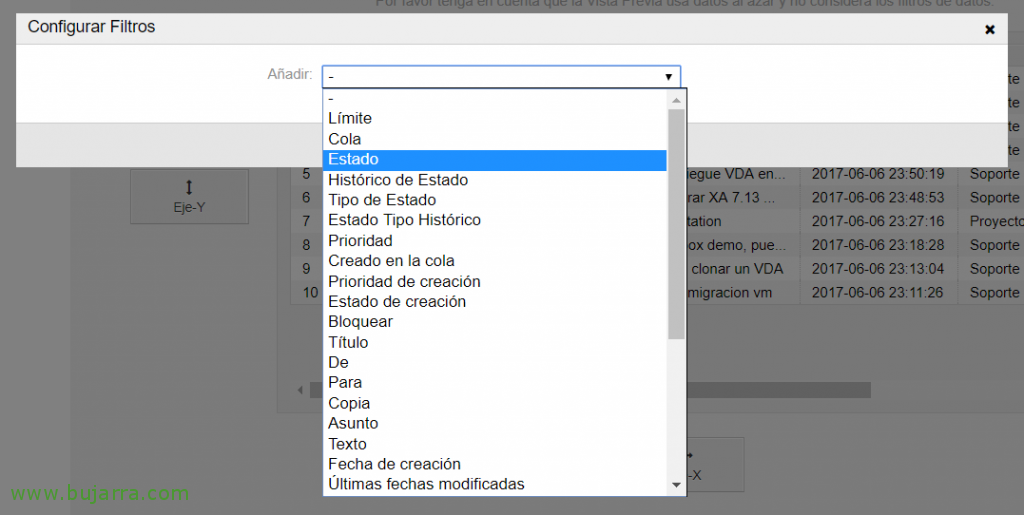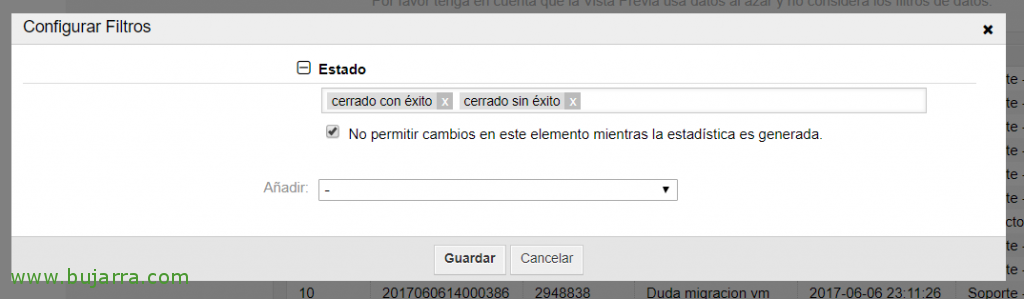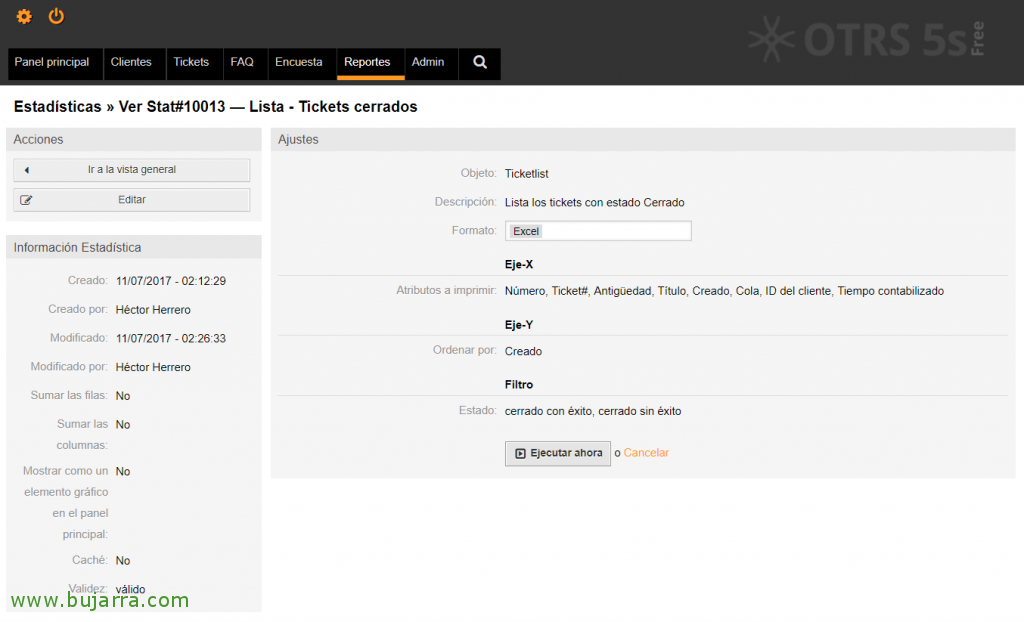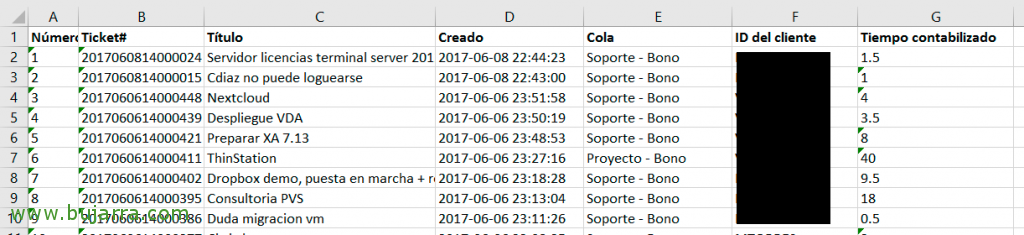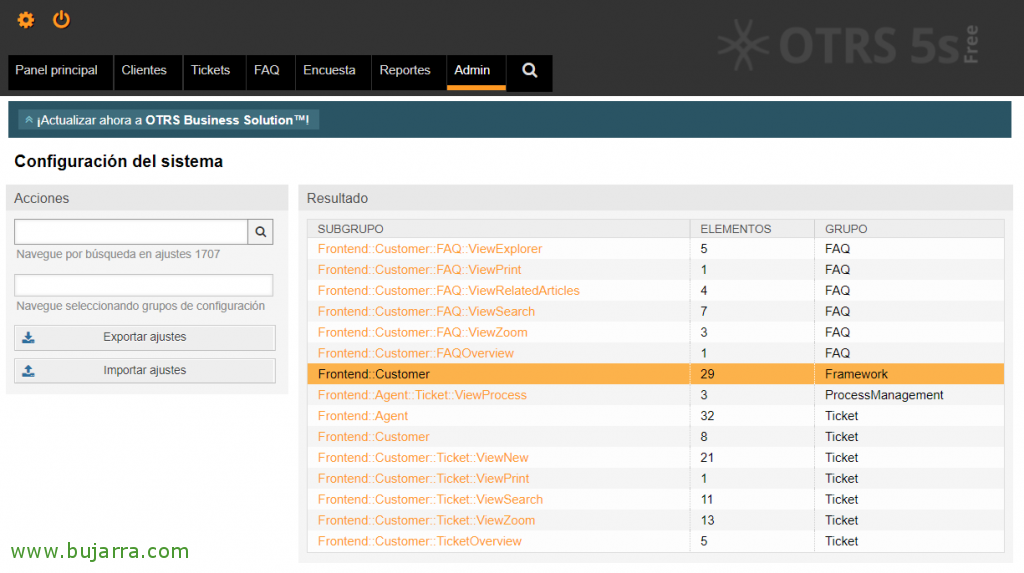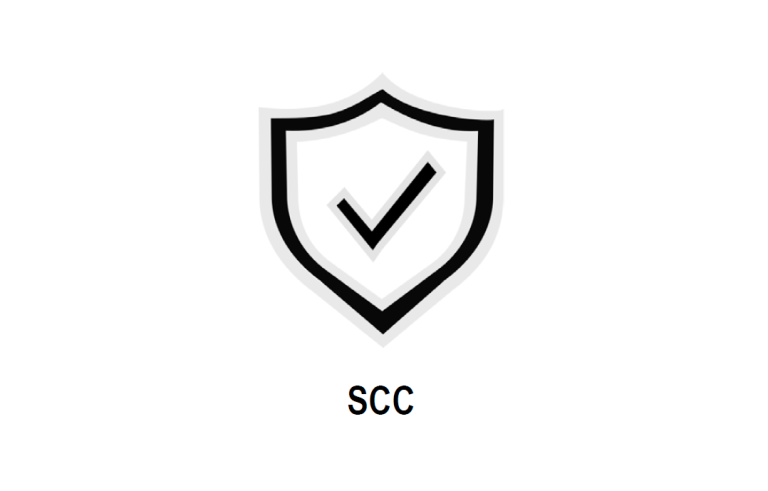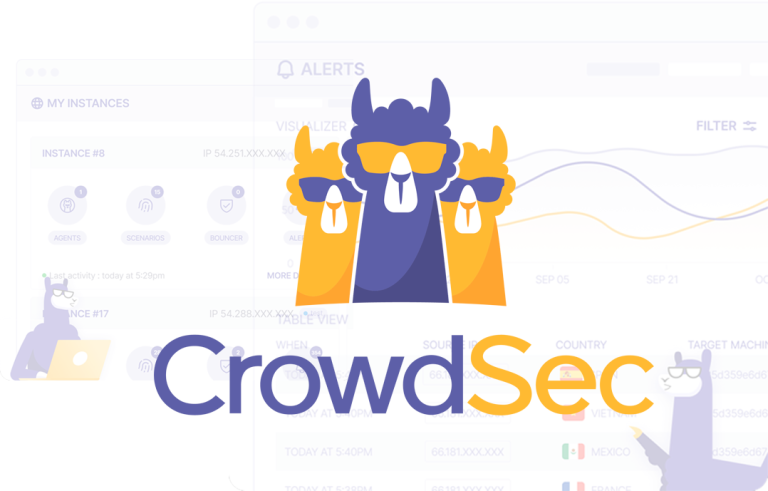OTRS – Configuracions bàsiques 2/2
Bo, us deixo aquí el promès, una segona entrega amb configuracions base que caldria realitzar en una instal·lació d'OTRS, en aquesta part veurem com configurar informes i visualitzar les seves dades, així com realitzar enquestes de satisfacció als nostres Clients, personalitzarem l'interfície d'entrada d'OTRS i veurem alguna coseta més! En futurs documents ja aprofundirem en la part ITSM per a tot tema de processos interns o inventaris, o integració amb Nagios…
Seguim per on el deixem!!!
Enquestes,
Una de les utilitats gratuïtes interessants que veurem per ara és l'ús d'enquestes, en altres documents ja veurem un altre tipus d'apps més complexes i interessants com la integració amb Nagios per a l'autogestió d'incidències d'equips. Però el que s'ha dit, anem amb una cosa que segueix el fil d'aquest document, després de gestionar els tiquets dels nostres volguts clients, podrem enviar de forma automàtica una enquesta de satisfacció per conèixer la seva opinió sobre la resolució del Tiquet, i posteriorment podrem conèixer el resultat individual o global de satisfacció.
Per a això, primerament haurem d'instal·lar-nos l'eina d'enquestes a clients, anem a “Admin” > “Administració del sistema” > “Gestor de paquets” > “Actualitzar informació de repositori” i sortirà entre diversos l'aplicació 'Survey'. la seleccionem i polsarem a "Instal·lar".
Ens indica la versió de Survey, en el moment d' aquest document seria la 5.0.3, posem en “Continuar” per començar la seva instal·lació,
Confirmem al Repositori Local que ja tenim l'app instal·lada! Bé, ara el següent serà crear una Enquesta, per a això des del menú superior “Enquesta” > “Nova”.
I emplenem les següents dades per donar d'alta una nova Enquesta, us deixo un exemple:
Títol: Enquesta de satisfacció per tancament de tiquet
Introducció: Enquesta per puntuar la qualitat de servei obtingut en aquesta ocasió.
Remitent: Indiquem el mail d'origen per a l'enviament d'aquesta Enquesta.
Assumpte: La teva opinió ens importa!
Cos:
Hola,
Com hem tancat un tiquet en el sistema de suport d'Open Services IT, si et sembla, amb el sol fet de millorar la nostra qualitat de servei i atenció, et demanem que per favor ens puntuïs l'assistència rebuda!
<OTRS_CONFIG_HttpType>://<OTRS_CONFIG_FQDN>/<OTRS_CONFIG_ScriptAlias>public.pl?Action = PublicSurvey;PublicSurveyKey =
Gràcies per confiar en nosaltres,
Cues: Afegir-li a cues que volem associar aquesta enquesta, per així els tiquets tancats puguin usar-la.
Descripció interna: Posar-li una descripció interna =)
Gravem amb “Crear”,
Un cop tenim l'Enquesta creada, el que farem, serà lògicament afegir-hi preguntes, ni moltes, ni llargues, volem que la contestin! 🙂 . Posem en “Editar Preguntes” en el menú superior.
I aquí serà on podrem agregar les Preguntes que enviarem amb aquesta Enquesta, afegim una pregunta i indiquem el tipus de resposta que esperem, per exemple; Si/No, si ha d' escollir només una de les respostes (Ràdio) o si li donem diverses respostes i pot triar les que vulgui (Opcion), o si volem que ens escrigui un petit comentari…). Exemple d'un parell de preguntes molt típiques:
Queda satisfet amb la solució del problema?
Per favor, puntue del 1 al 5 la seva satisfacció
Algun comentari?
Una vegada creades les Preguntes, si volem que quan es tanqui un tiquet, es mani directament aquesta enquesta, canviarem el seu Estat en el menú superior a “Mestre”
Informes,
Altres de les grans qualitats d'OTRS és que podrem generar reports de tota mena, són totalment personalitzables amb les dades que vulguem explotar. Farem un exemple molt típic, i de nou, seguint el fil del document… seria interessant treure informes dels tiquets que s'han creat per exemple mensualment, on exportarem els tiquets dels clients, podrem per exemple utilitzar-lo per facturar als clients, o veure els temps dedicats a aquests. Per tant, l'exemple que farem serà això mateix, treure un report de tots els tiquets dels clients, però només els que ja estiguin tancats o tinguin solució,
Per començar, anem a “Reports” > “Estadístiques” > “Afegir” i creem una Llista Dinàmica, indiquem les següents dades:
Títol: Llista de tiquets tancats
Descripció: Llista de tiquets tancats
Tipus d' objecte: Ticketlist
Permisos: Stats
Formats de resultat: Excel & Imprimir
Crear una fila d' agregació: No
Crear una columna d' agregació: No
I posem en “Guardar” per crear el Report.
Ara que tenim ja una vista prèvia de la informació que vam obtenir, vam modificar els Eixos i el Filtre per personalitzar l'informe al nostre gust. Posem sobre “Eix I”,
Seleccionem un Ordre, en el meu cas serà per la data de Creat, podríem afegir més condicions si ens interessés. “Guardar”
Ens haurà actualitzat la llista amb el que acabem d'indicar, posem ara sobre el “Eix X”,
I aquí serà on ens mostrarà els camps que vulguem visualitzar. En aquest cas, en els Reports que generi, vull visualitzar els següents camps: Nombre, Tiquet, Títol, Creat, Cua, ID Client i Temps comptabilitzat.
Veiem de nou que haurà refrescat el llistat amb els canvis sol·licitats, i ara només ens quedaria aplicar els filtres necessaris, posem en “Filtre”,
Com només vull treure els tiquets que estiguin tancats, bé amb una solució bona o mala… doncs filtrem per “Estat”…
I en el filtre hi afegim 'tancat amb èxit’ i 'tancat sense èxit’ perquè compleixi amb les necessitats que tenim!
Posem en “Guardar” i en principi ja tenim el Report totalment configurat. Com veiem podem fer tota mena d'informes, no és més que jugar amb les condicions que tinguem i aplicar filtres!
Traient un informe,
Un cop configurat un Report, ja podrem generar informes i visualitzar les dades per poder explotar-les segons necessitem!
Si anem a “Reports” > “Estadístiques”, tindrem tots els tipus de llistat, tant els que venen per defecte com el que acabem de generar. Per obtenir l'informe posem sobre “Executar ara”.
Seleccionem el format de sortida i com jo li havia permès format Excel i PDF, escull el que prefereixo en aquest moment, posem de nou en “Executar ara”, i llest!
Bo, ja hem après a treure un informe força interessant! Ara pots personalitzar-lo a les teves necessitats, afegint filtres a posteriori per exemple per a filtratge de dates, etc.…
Personalitzant el tema d' OTRS,
Si volem per exemple, personalitzar una mica més el panell del Client, el que ells visualitzaran en el seu accés via web, podrem anar a “Admin” > “Configuracion del sistema” > “Frontend::Customer”
I aquí podrem realitzar els canvis que necessitem per personalitzar una mica més l'entrada als nostres clients, veiem que hi ha un munt de paràmetres customitzables. Us deixo uns d'exemple on canviarem el text de la capçalera d'entrada, logotip d' empresa, deshabilitarem la creació de comptes des del web, o traduirem certs textos! Quedaria una cosa així:
CustomerHeadline: Web de Suport i gestió del Servei
CustomerLogo: Marquem el check i modificar aquest fitxer amb el logo de l'empresa: /opt/otrs/var/httpd/htdocs/skins/Customer/default/img/logo.png
CustomerPanelCreateAccount: NO
CustomerPanelSubjectLostPasswordToken: Sol·licitud de nova contrasenya
CustomerPanelBodyLostPasswordToken:
Hola <OTRS_USERFIRSTNAME>,
Has demanat canviar la teva contrasenya del panell de Suport d'Open Services IT.
Per a això, polsa el següent enllaç:
<OTRS_CONFIG_HttpType>://<OTRS_CONFIG_FQDN>/<OTRS_CONFIG_ScriptAlias>customer.pl?Action = CustomerLostPassword;Token =<OTRS_TOKEN>
Si tu no has demanat això, pots ignorar el correu.
CustomerPanelSubjectLostPassword: Nova contrasenya
CustomerPanelBodyLostPassword:
Hola <OTRS_USERFIRSTNAME>,
La teva nova contrasenya, guàrdala bé: <OTRS_NEWPW>
Podràs accedir mitjançant la següent adreça:
<OTRS_CONFIG_HttpType>://<OTRS_CONFIG_FQDN>/<OTRS_CONFIG_ScriptAlias>customer.pl
CustomerPanelSubjectNewAccount: Nou compte en Suport d'oServices IT
CustomerPanelBodyNewAccount:
Hola <OTRS_USERFIRSTNAME>,
T'hem creat un compte per a ús del suport tècnic a Open Services IT, podràs supervisar i gestionar qualsevol incidència o noves!
Nom complet: <OTRS_USERFIRSTNAME> <OTRS_USERLASTNAME>
Nom d' usuari: <OTRS_USERLOGIN>
Contrasenya : <OTRS_USERPASSWORD>
Podràs accedir mitjançant la següent adreça:
<OTRS_CONFIG_HttpType>://<OTRS_CONFIG_FQDN>/<OTRS_CONFIG_ScriptAlias>customer.pl
Posant el Portal de Clients per defecte a Apache,
Una cosa molt usual serà definir el Portal de Clients com a lloc predefinit al lloc web, evitant així haver de fer-los memoritzar una URL complexa. I que així sigui Apache el que redirecionarà directament els nostres usuaris/clients.
Editem el fitxer '/etc/apache2/sites-available/000-default.conf’ i dins de la secció del 'VirtualHost’ hi afegim:
[sourcecode]RedirectMatch ^/$ /otrs/customer.pl[/sourcecode]
Reiniciem Apache i llest! Ja els nostres usuaris podran accedir via http://fqdn_otrs o com tradicionalment com a http://fqdn_otrs/otrs/customer.pl, us recordo que els agents han d'accedir via http://fqdn_otrs/otrs/index.pl. En altres documents futurs veurem com habilitar connexions segures, veurem altres apps interessants tipus FAQ…
Per acabar, us deixo uns vídeos que he trobat bastants interessants en això de l'Internes, relacionats amb l' ús habitual d' OTRS, sobretot per als que tinguin dubtes del seu ús, oksss?? Salutacions i cuidar-vos molt!!!
Demo de cómo usar OTRS ITSM,
Si tens 20 minuts i no saps fer servir o què et pot oferir OTRS, aquest crec que és dels millors vídeos!
Com crear un Tiquet,
Com tancar un Tiquet,
Agregar Notes a tiquets,
Modificar el Propietari en un Tiquet,
Assignació de tiquets com a Mestre / Esclau,
Modificant el Client en un Tiquet,
Canviant la cua en un Tiquet,
Modificant l'Agent en un Tiquet ja creat,
Reclassificant un Tiquet, prioritats o cues,
Veient l'historial d'un Tiquet,